SmartBattery iOS 15 mit Batteriesparfunktionen für iOS 15-Geräte mit Jailbreak veröffentlicht
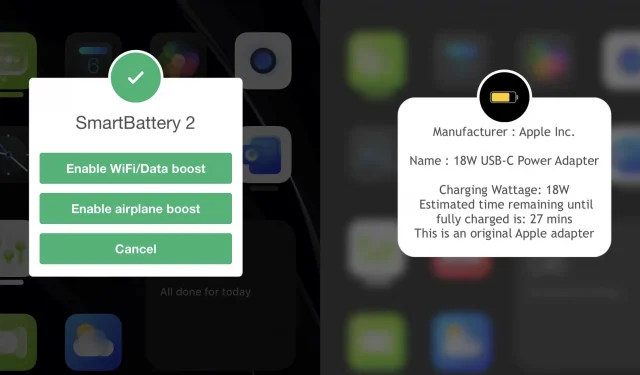
Am Samstag veröffentlichte die iOS-Entwicklerin Alice Sfeir die neueste Version seiner SmartBattery-Jailbreak-Optimierung, die neueste ist SmartBattery iOS 15.
Das iPhone neigt dazu, die Akkulaufzeit den ganzen Tag über genau im Auge zu behalten, und wenn das nach Ihnen klingt, dann kann Ihnen SmartBattery iOS 15 dabei helfen, jeden saftigen Tropfen Akkulaufzeit aus dem Akku Ihres Geräts herauszuholen, indem Sie Effizienzeinstellungen festlegen Beschränken Sie die Verwendung, wenn sie nicht erforderlich ist.
Der Entwickler teilt uns außerdem mit, dass SmartBattery iOS 15 von Grund auf mit nativer iOS 15-Kompatibilität komplett neu geschrieben wurde. Soweit wir das beurteilen können, sind die Features und Funktionen des Tweaks dieselben wie in der vorherigen Iteration. Daher sollte Ihnen SmartBattery iOS 15 bei der Optimierung für iOS 15 bekannt vorkommen, wenn Sie jemals die vorherige Version verwendet haben.
Die folgende vom Entwickler bereitgestellte Demo sollte hilfreich sein, wenn Sie sich fragen, wie es funktioniert:
Wir sollten auch hinzufügen, dass der palera1n No-Root-Jailbreak der einzige Jailbreak ist, der derzeit für eine begrenzte Untergruppe von iOS- und iPadOS 15-Geräten mit A9-A11-Chips verfügbar ist, sodass SmartBattery iOS 15 zum Zeitpunkt der Veröffentlichung nur für diese Geräte verfügbar ist. dieser Brief.
Was können Sie also mit SmartBattery iOS 15 tun? Wir freuen uns, dass Sie gefragt haben. Diese Optimierung fügt der App „Einstellungen“ nach der Installation viele neue Optionen hinzu, sodass Sie anpassen können, wie sich Ihr Akku verhält und wie Sie Strom sparen:
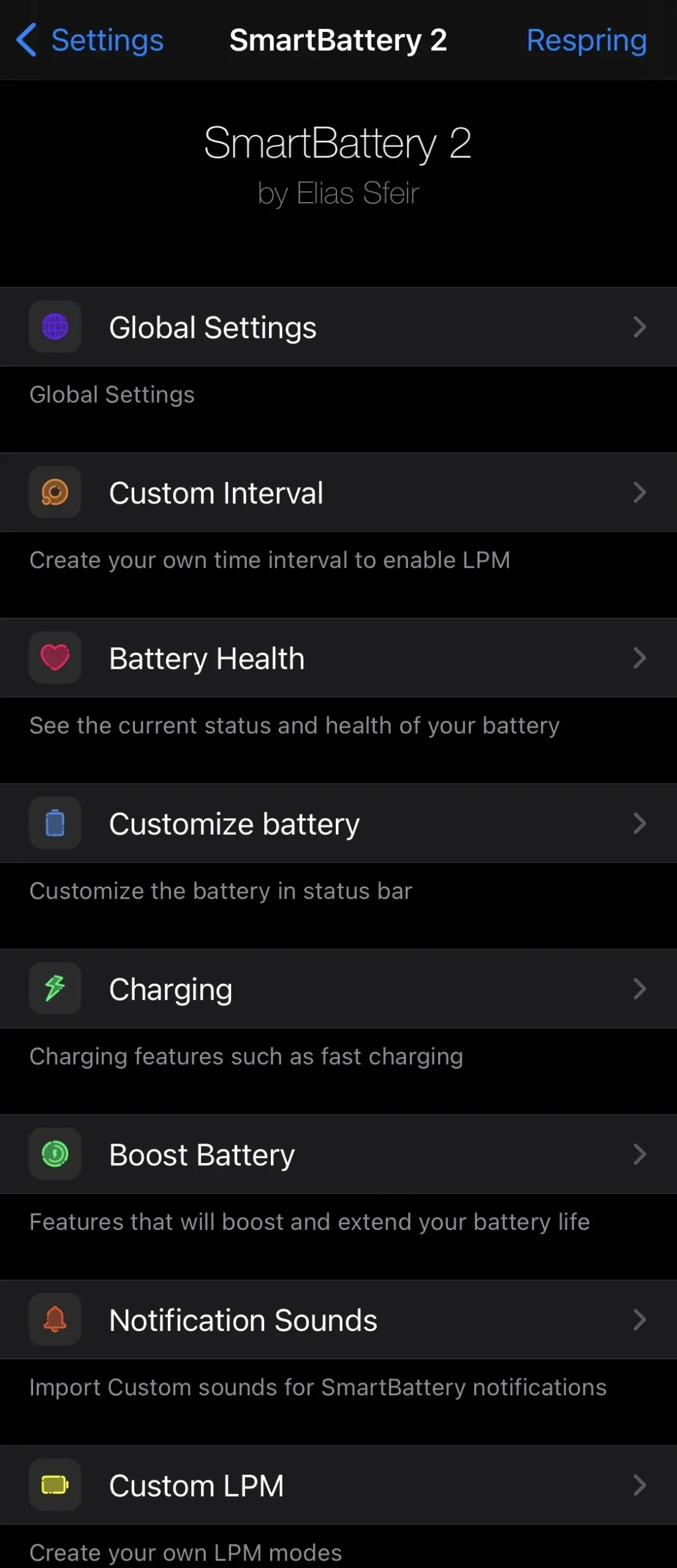
Die Einstellungen sind tief in verschiedene Kategorien unterteilt, auf die wir im Folgenden genauer eingehen:
Globale Einstellungen
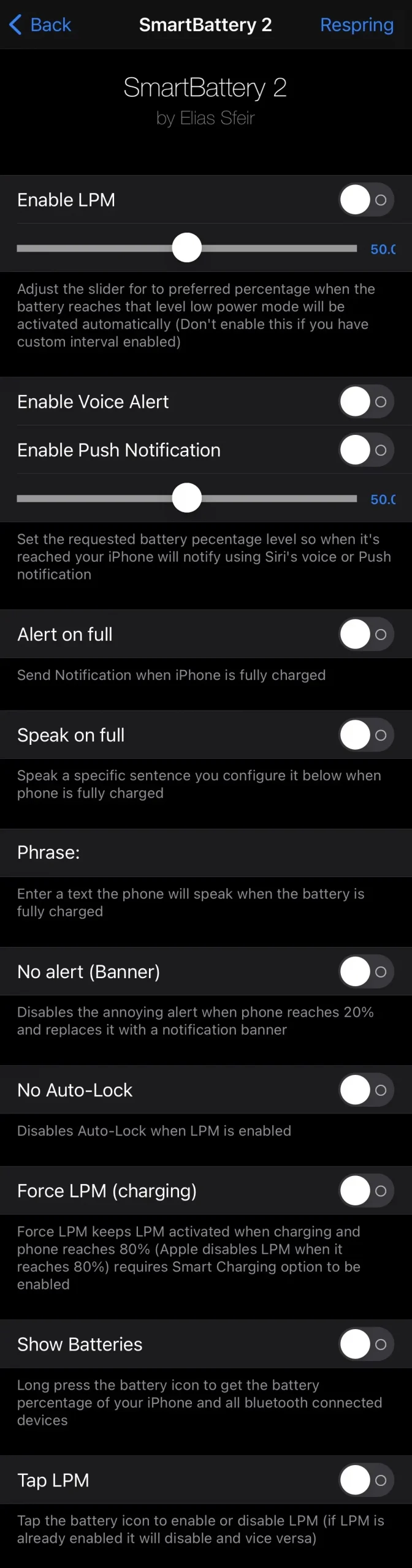
Der Einstellungsbereich „Globale Einstellungen“ enthält Optionen, die für das gesamte iOS 15 gelten und normalerweise nicht spezifisch für bestimmte Funktionen sind. Zu den Optionen gehören hier:
- Automatische Aktivierung des Energiesparmodus bei vom Benutzer festgelegtem Batterieprozentsatz
- Festlegen des Batterieprozentsatzes zum Starten des Energiesparmodus
- Hören Sie eine Sprachbenachrichtigung oder sehen Sie eine Warnung, wenn der Akkustand einen bestimmten Prozentsatz erreicht
- Einstellen des Batterieprozentsatzes für Sprach- oder visuelle Warnungen
- Erhalten Sie eine Sprach- oder Warnmeldung, wenn der Akku vollständig aufgeladen ist
- Deaktivieren Sie die integrierte iOS-Warnung bei niedrigem Batteriestand um 20 %
- Deaktivieren Sie die lästige automatische Sperrfunktion nach 30 Sekunden, wenn der Energiesparmodus aktiviert ist
- Wechseln Sie automatisch in den Energiesparmodus, wenn Sie mit dem Laden Ihres Geräts beginnen.
- Halten Sie das Symbol für den Akkuladestand in der Statusleiste gedrückt, um die Akkudetails anzuzeigen.
- Klicken Sie auf das Symbol für den Batteriestand des Status Bat, um schneller in den Energiesparmodus zu wechseln.
Benutzerdefiniertes Intervall
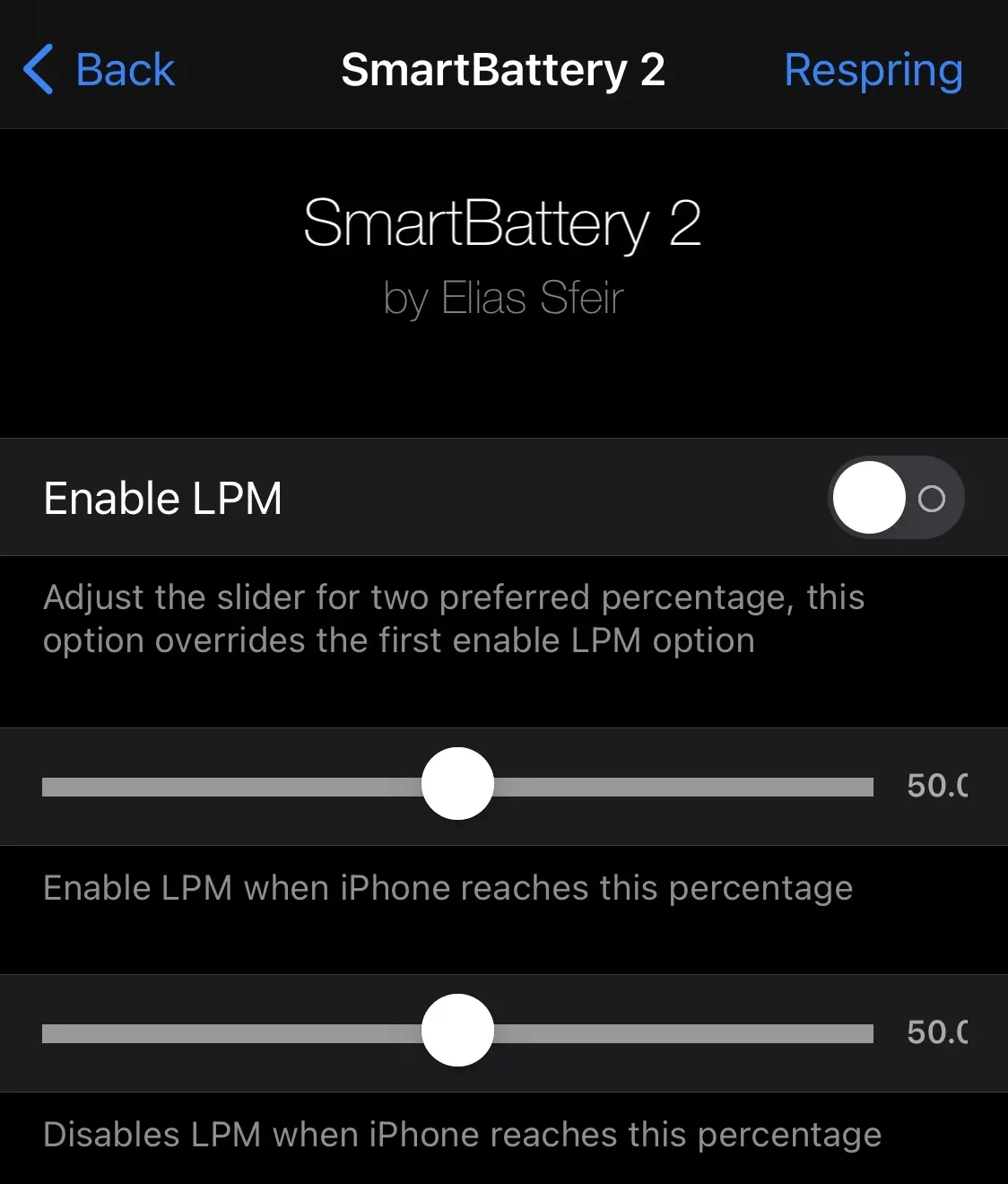
Im Einstellungsbereich „Benutzerdefiniertes Intervall“ können Benutzer konfigurieren, wie und wann der Energiesparmodus automatisch angewendet wird. Zu den Optionen gehören hier:
- Automatische Aktivierung des Energiesparmodus, wenn der Akkuladestand auf ein bestimmtes Niveau sinkt.
- Schalten Sie den Energiesparmodus automatisch aus, wenn ein bestimmter Akkuladestand erreicht ist.
Batteriestatus
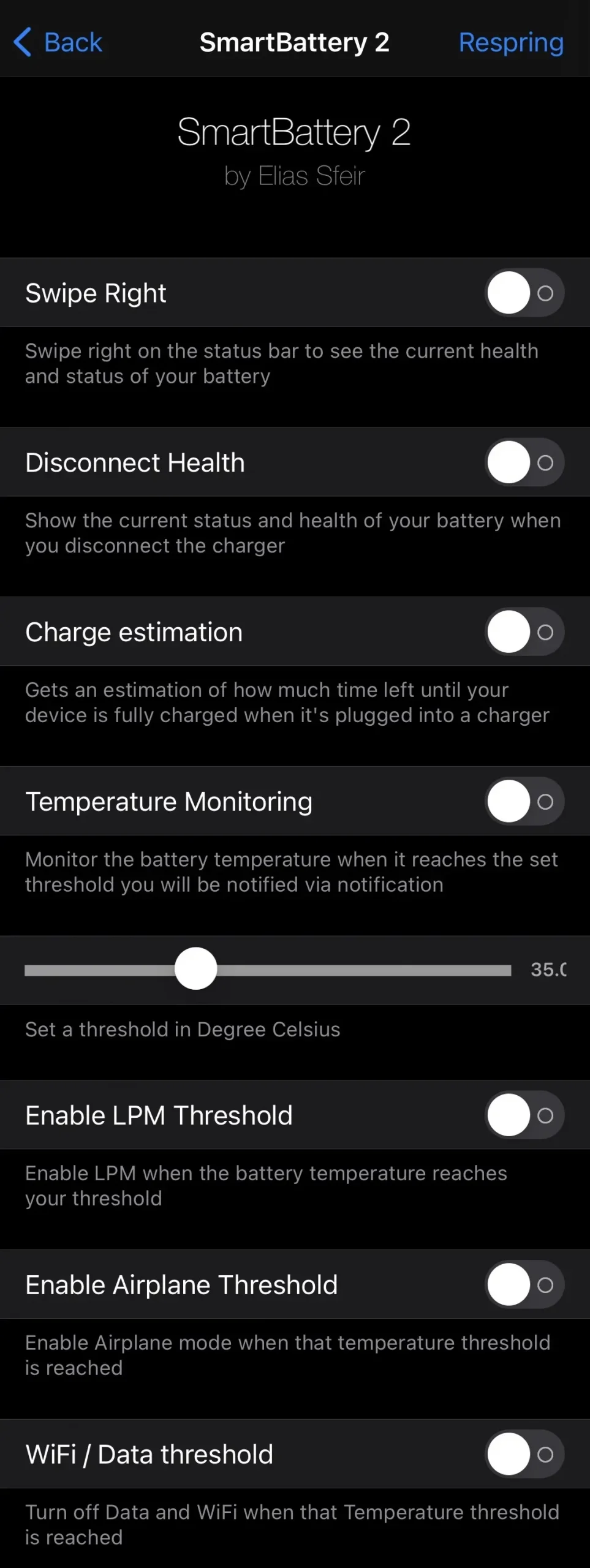
Das Einstellungsfeld „Batteriezustand“ enthält Optionen, die die Anzeige von Informationen zum Batteriezustand erleichtern und zur Verbesserung des allgemeinen Batteriezustands beitragen. Zu den Optionen gehören hier:
- Wischen Sie in der Statusleiste nach rechts, um Informationen zum Akku anzuzeigen.
- Automatische Anzeige der Akkustatusstatistik nach dem Entfernen des Telefons vom Ladegerät.
- Zeigt an, wie lange das Aufladen Ihres Geräts dauern kann, wenn es an ein Ladegerät angeschlossen ist
- Anzeige der Akkutemperatur, wenn Ihr Gerät an das Ladegerät angeschlossen ist
- Legen Sie einen akzeptablen Schwellenwert für die Batterietemperatur fest (Standard ist Celsius).
- Automatischer Start des Energiesparmodus, wenn die Batterietemperatur über den Schwellenwert steigt
- Automatischer Start des Flugmodus, wenn die Batterietemperatur über einen Schwellenwert steigt
- WLAN und Mobilfunkdaten werden automatisch ausgeschaltet, wenn die Akkutemperatur über den Schwellenwert steigt
Akku anpassen
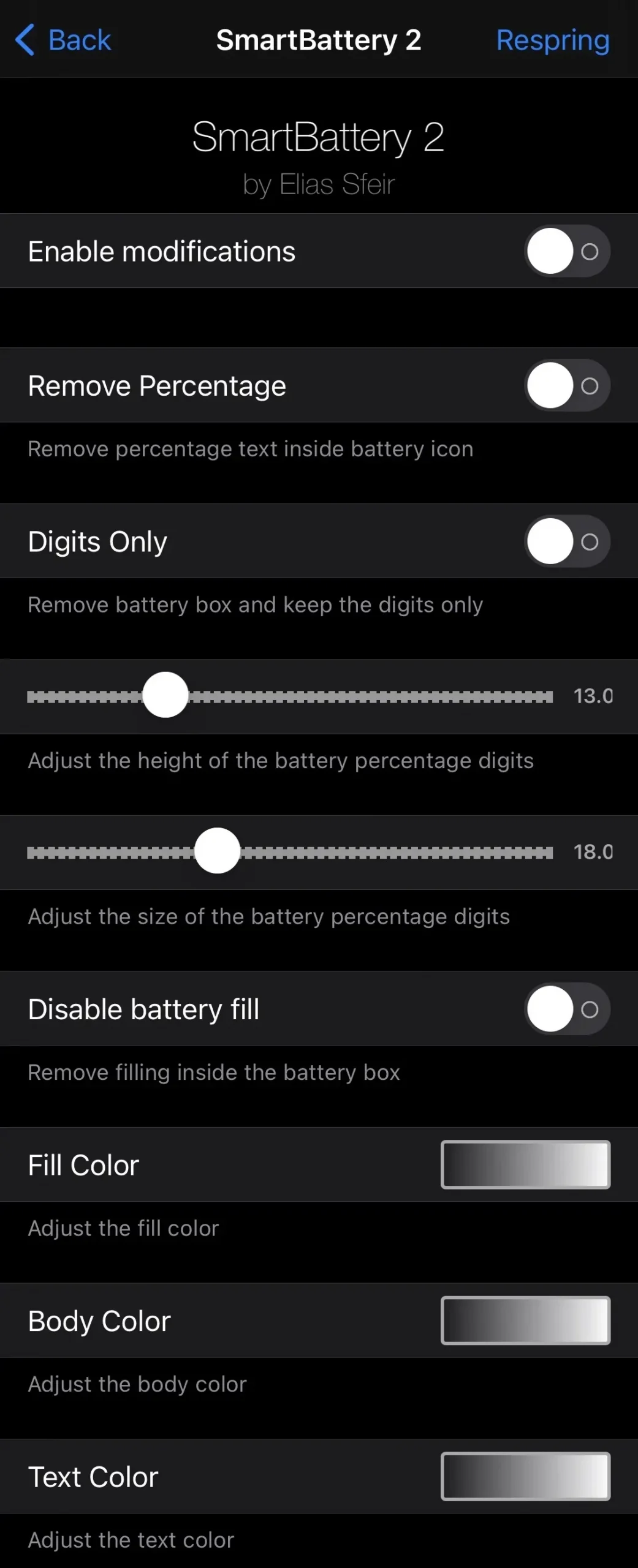
Im Bereich „Batterieeinstellungen anpassen“ können Benutzer die Einstellungen anpassen, um sie an die Anzeige der Batteriestandsanzeige in der Statusleiste anzupassen. Zu den Optionen gehören hier:
- Aktivieren oder deaktivieren Sie alle Änderungen
- Entfernen Sie den Text zum Batterieprozentsatz aus dem Statusleistensymbol
- Das Batteriesymbol wird entfernt und in der Statusleiste wird nur der numerische Prozentsatz der Batterie angezeigt
- Anpassen der Höhe der Batterie-Prozentzahlen in der Statusleiste
- Festlegen der Größe des Batterieprozentsatzes in der Statusleiste
- Deaktivieren Sie die Füllfarbe des Batteriesymbols
- Festlegen der Füllfarbe des Batteriesymbols
- Passen Sie die Farbe des Batteriesymbolgehäuses an
- Festlegen der Textfarbe des Batteriesymbols
Ladegerät
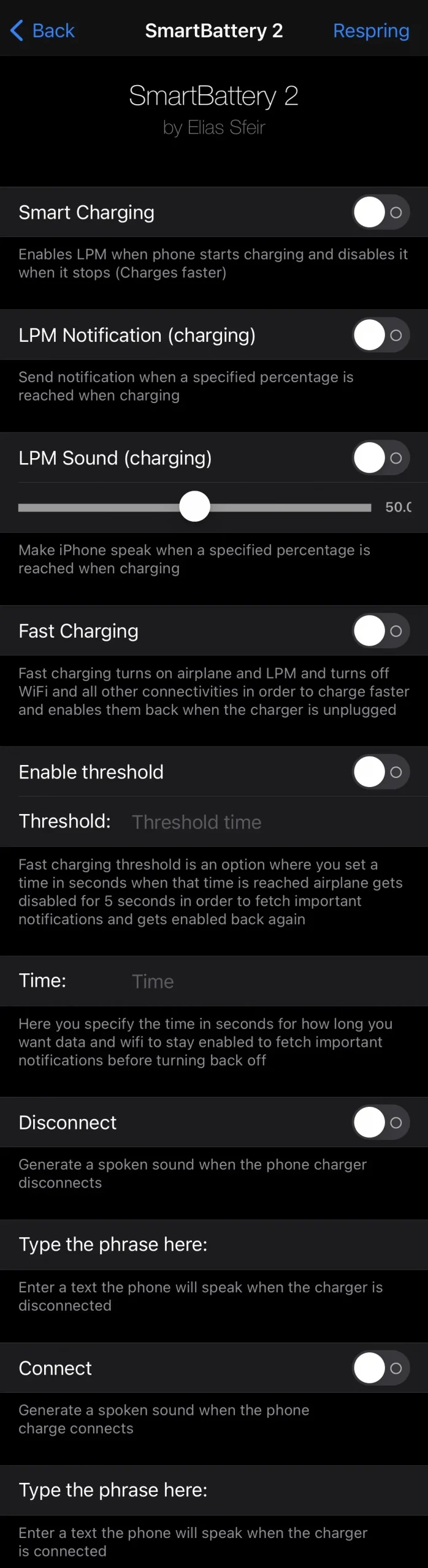
Über ein spezielles Ladeeinstellungsfeld können Benutzer anpassen, wie sich die Optimierung verhält, wenn der Benutzer eine Lademethode anschließt. Zu den Optionen gehören hier:
- Aktivieren Sie den intelligenten Lademodus, der beim Laden den Energiesparmodus verwendet.
- Aktivieren Sie Benachrichtigungen, wenn ein bestimmter Batterieprozentsatz erreicht ist
- Aktivieren Sie Sprachwarnungen, wenn ein bestimmter Batterieprozentsatz erreicht ist
- Schnelleres Laden mit Energiesparmodus und Flugmodus zur Begrenzung des Stromverbrauchs
- Verwendung intelligenter Timing-Lademethoden
- Akustische Benachrichtigung, wenn die Verbindung zum Ladegerät getrennt wird
- Festlegen der verbalen Warnung, die im obigen Beispiel gesprochen wird.
- Akustische Benachrichtigung bei Anschluss an das Ladegerät
- Festlegen der verbalen Warnung, die im obigen Beispiel gesprochen wird.
Batterie erhöhen
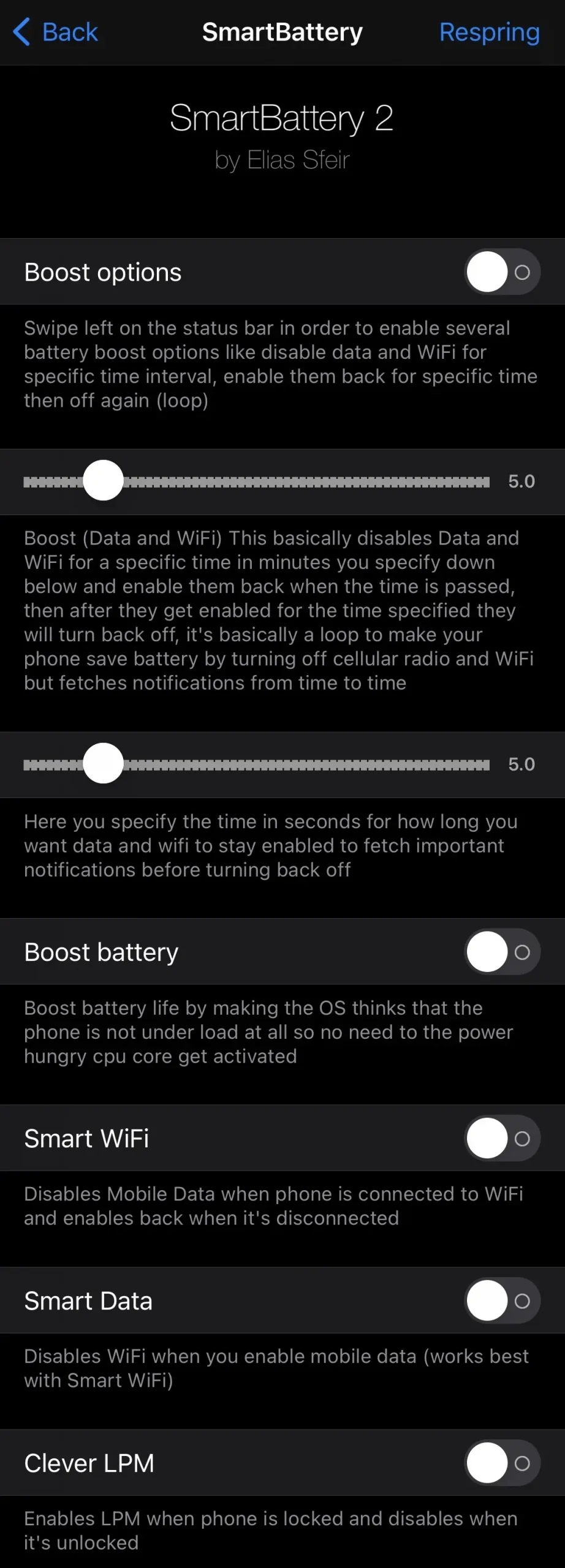
Für noch anspruchsvollere Benutzer bietet das Boost Battery-Einstellungsfeld mehrere Optionen zur Verlängerung der Akkulaufzeit. Zu den Optionen gehören hier:
- Wischen Sie auf der Statusleiste nach links, um WLAN und Mobilfunkdaten für einen bestimmten Zeitraum ein- oder auszuschalten.
- Zeitintervalle mit zwei Schiebereglern anpassen
- iOS-Trick, um CPU-Kerne mit geringem Stromverbrauch zu verwenden, um Strom zu sparen
- Schalten Sie die Mobilfunkdaten aus, wenn Sie mit WLAN verbunden sind
- Schalten Sie WLAN aus, wenn eine Mobilfunkdatenverbindung besteht
- Schalten Sie den Energiesparmodus automatisch ein, wenn Ihr Gerät gesperrt ist
Benachrichtigungstöne
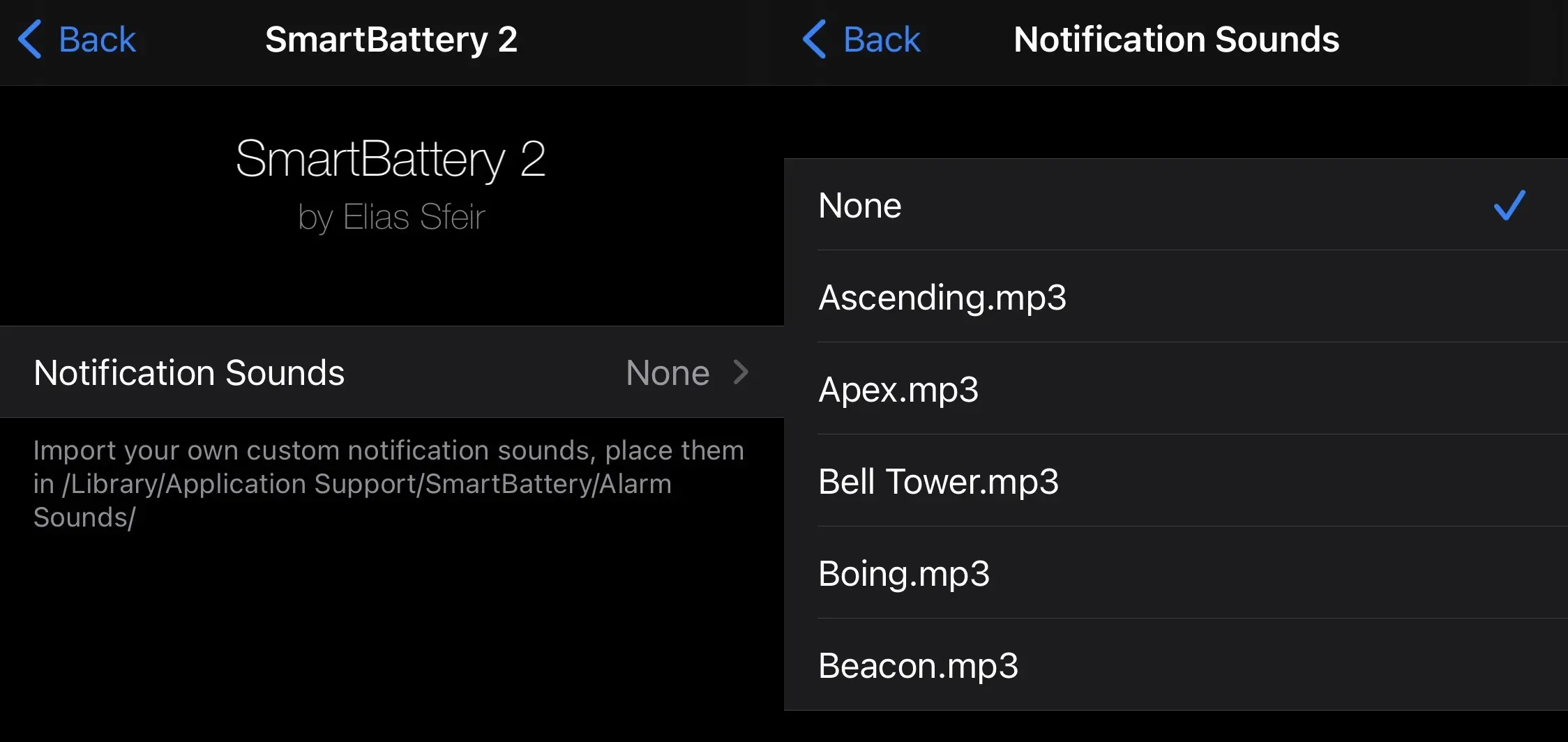
Um das Benutzererlebnis hörbarer zu machen, können Benutzer die Audioeinstellungen für iOS 15 SmartBattery im Einstellungsfeld für Benachrichtigungstöne anpassen. Zu den Optionen gehören hier:
- Auswählen des Tons, der abgespielt wird, wenn SmartBattery iOS 15 eine Benachrichtigung anzeigt:
- aufsteigend
- Apex
- Glockenturm
- Boeing
- Leuchtturm
- Jeder benutzerdefinierte Sound wird gespeichert unter: /Library/Application Support/SmartBattery/Alarm Sounds
Benutzerdefiniertes LPM
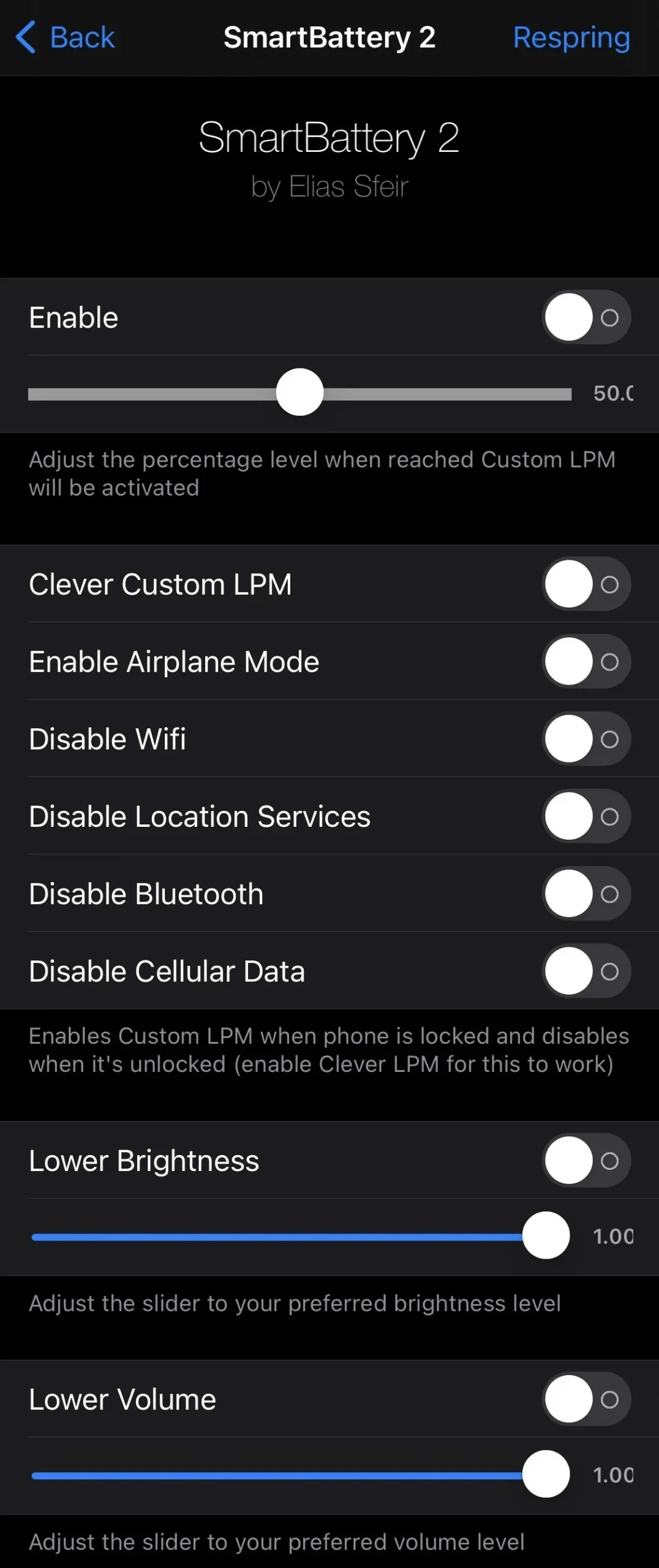
Im CustomLPM-Einstellungsfeld können Benutzer die Funktionsweise des Energiesparmodus anpassen. Zu den Optionen gehören hier:
- Festlegen des Batterieprozentsatzes, der automatisch einen benutzerdefinierten Energiesparmodus startet.
- Auswählen der Funktionen, die Ihr eigener Energiesparmodus umfassen soll:
- Intelligenter Energiesparmodus
- Aktivieren Sie den Flugmodus
- Deaktiviere WiFi
- Ortungsdienste deaktivieren
- Deaktivieren Sie Bluetooth
- Mobilfunkdaten deaktivieren
- Verringern Sie die Displayhelligkeit auf einen bestimmten Wert
- Reduzieren Sie die Lautstärke Ihres Telefons auf einen bestimmten Wert
Mit einer Vielzahl von Energiespar- und Kostensparoptionen, die im Kern von iOS 15 SmartBattery enthalten sind, können Sie Ihren täglichen Umgang mit der Batterie effektiv steuern, um sicherzustellen, dass Ihre Batterie in einwandfreiem Zustand ist.
Wenn Sie die iOS 15 SmartBattery selbst ausprobieren möchten, können Sie sie für 1,99 $ im Havoc-Repository erwerben . Bitte beachten Sie, dass die Optimierung derzeit nur den Palera1n-Jailbreak auf Geräten mit iOS 15 unterstützt und nicht für einen Jailbreak ohne Root oder eine andere Version von iOS gedacht ist.
Planen Sie, mit der neuen SmartBattery-Jailbreak-Optimierung für iOS 15 die Akkulaufzeit zu verlängern? Lassen Sie es uns im Kommentarbereich unten wissen.



Schreibe einen Kommentar